wps将多个文件合并成一个的教程
时间:2023-06-28 09:21:18作者:极光下载站人气:322
wps软件相信是大家很熟悉的一款办公软件了,这款办公软件可以让用户用来编辑文档、表格或是演示文稿等不同类型的文件,可以很好的满足用户的编辑需求,也为其带来了许多的便利,当用户在使用wps软件来编辑文件时,可以根据自己的需求来将多个文件合并成一个文件来编辑,但是有用户不知道怎么来操作,便问到wps怎么将多个文件合并成一个的问题,这个问题是很好解决的,用户直接在软件中利用插入对象功能来解决,接着在打开的文件夹窗口中选择多个需要合并操作的文件即可解决问题,那么接下来就让小编来向大家分享一下wps将多个文件合并成一个的方法步骤吧,希望用户能够从中获取到有用的经验。
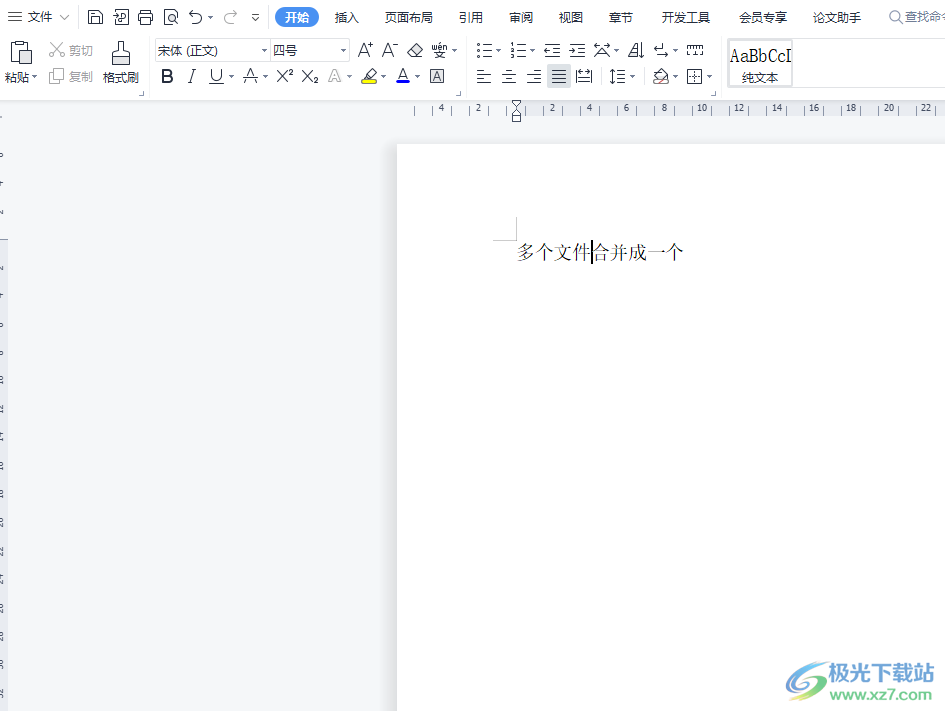
方法步骤
1.首先打开wps软件,通常是在电脑桌面上,接着进入到一个空白文档编辑页面上来进行合并
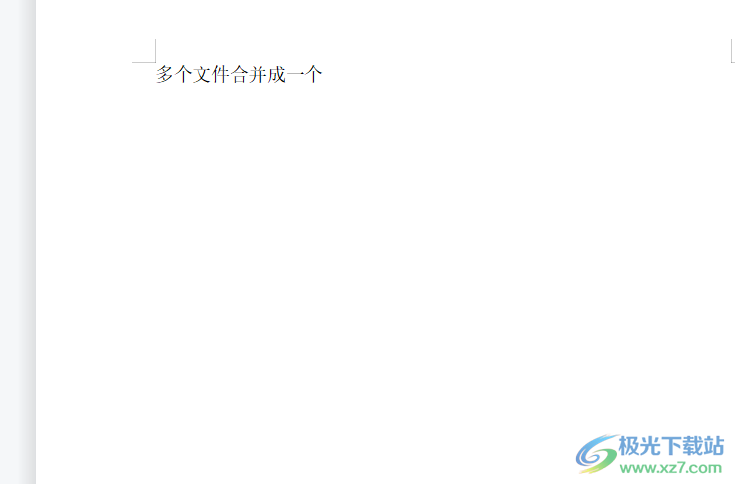
2.在页面上方的菜单栏中点击插入选项,将会弹出相关的选项卡,用户选择其中的对象选项

3.在弹出来的下拉选项卡中,用户选择其中的文件中的文字选项来打开文件夹窗口
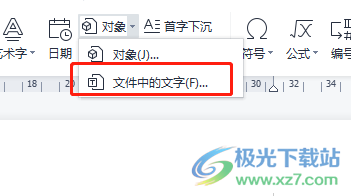
4.这时用户在打开的文件夹窗口中,用户简单的按下ctrl键选择多个文件并点击右下角的确定按钮即可
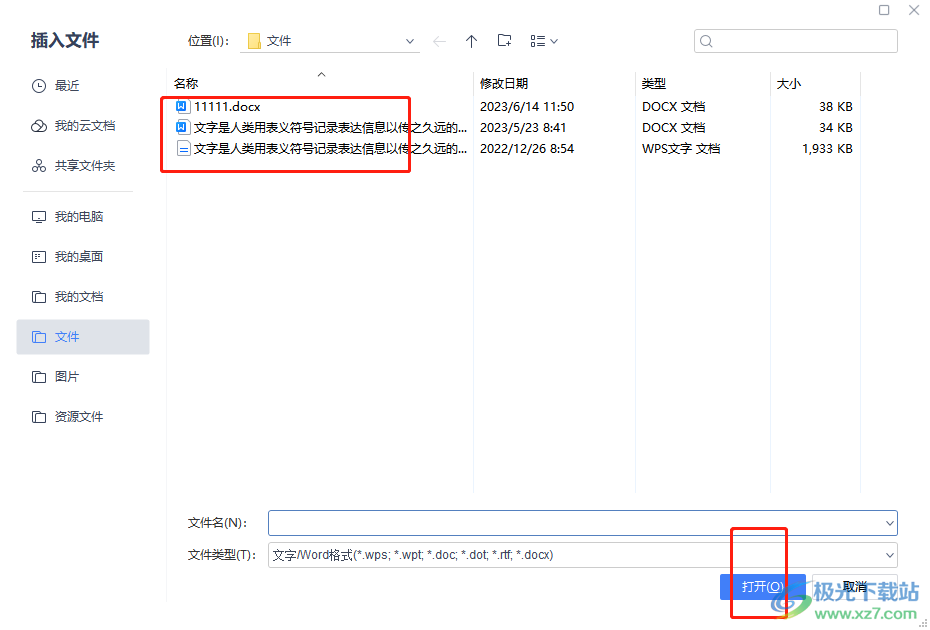
5.完成上述操作后,用户会发现几个文档中的文件都成功合并到一个文档中了,省去了麻烦的复制粘贴操作
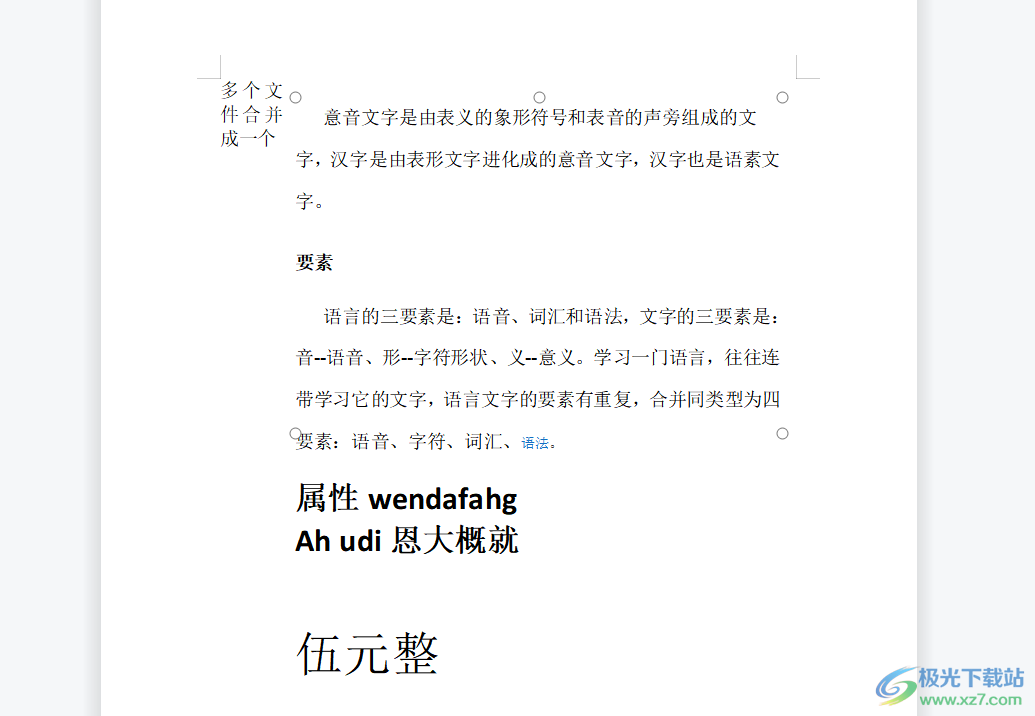
以上就是小编对用户提出问题整理出来的方法步骤,用户从中知道了大致的操作过程为点击插入——对象——文件中的文字——选择多个文件——打开这几步,方法简单易懂,用户操作完成后就会发现几个文档中的文字都合并到一个文档中了。

大小:240.07 MB版本:v12.1.0.18608环境:WinAll
- 进入下载
相关推荐
相关下载
热门阅览
- 1百度网盘分享密码暴力破解方法,怎么破解百度网盘加密链接
- 2keyshot6破解安装步骤-keyshot6破解安装教程
- 3apktool手机版使用教程-apktool使用方法
- 4mac版steam怎么设置中文 steam mac版设置中文教程
- 5抖音推荐怎么设置页面?抖音推荐界面重新设置教程
- 6电脑怎么开启VT 如何开启VT的详细教程!
- 7掌上英雄联盟怎么注销账号?掌上英雄联盟怎么退出登录
- 8rar文件怎么打开?如何打开rar格式文件
- 9掌上wegame怎么查别人战绩?掌上wegame怎么看别人英雄联盟战绩
- 10qq邮箱格式怎么写?qq邮箱格式是什么样的以及注册英文邮箱的方法
- 11怎么安装会声会影x7?会声会影x7安装教程
- 12Word文档中轻松实现两行对齐?word文档两行文字怎么对齐?
网友评论